Guardar informes
La traducción de este sitio web se genera mediante traducción automática. La calidad y precisión de la traducción automática pueden variar significativamente de un texto a otro.
Aprenda a guardar informes estándar y personalizados.
Puede guardar informes estándar y personalizados en el repositorio de BusinessObjects para verlos o volver a ejecutarlos en una fecha posterior.
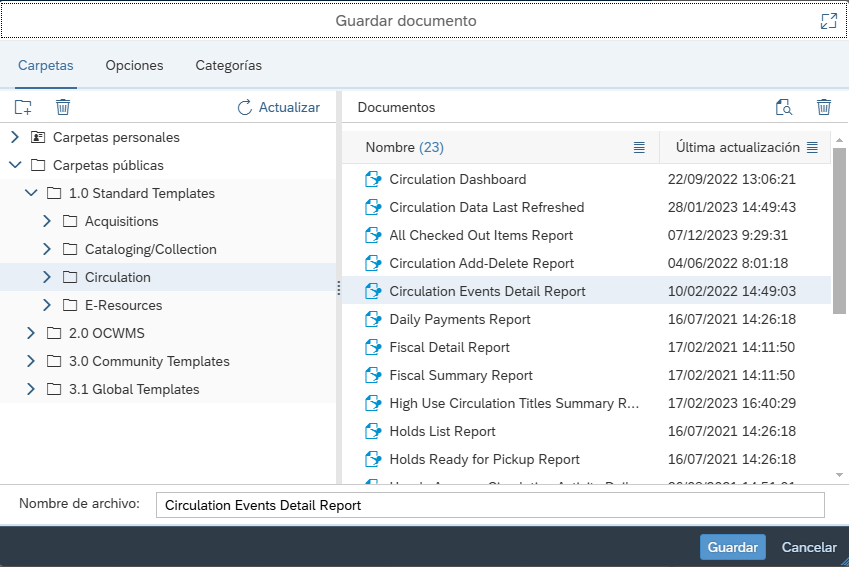
- Desde el informe abierto, haga clic en el botón Guardar como (
 ) > Guardar como para abrir el cuadro de diálogo Guardar documento.
) > Guardar como para abrir el cuadro de diálogo Guardar documento. - En el cuadro de diálogo Guardar documento, seleccione dónde desea guardar el informe.
Nota: no puede guardar informes en la carpeta Carpetas públicas > Plantillas estándar 1.0 .- Carpetas personales: los usuarios solo pueden ver los informes que guardaron en esta carpeta.
- Carpetas públicas > 2.0 [ símbolo de la institución de OCLC ] - Los usuarios con permisos de creación de informes pueden ver los informes guardados en esta carpeta.
- Carpetas públicas > 2.1 [ Símbolo de la institución del Grupo OCLC ] - Los usuarios que sean parte de un grupo WMS y estén configurados para recibir informes grupales pueden ver los informes guardados en esta carpeta.
- Carpetas públicas > Plantillas de la comunidad 3.0 : los usuarios de la región de su centro de datos pueden ver los informes guardados en esta carpeta.
- Carpetas públicas > Plantillas globales 3.1 : los usuarios de cualquier centro de datos pueden ver los informes guardados en esta carpeta.
- En el campo Nombre de archivo, ingrese un nombre para el informe.
- (Opcional) Haga clic en la ficha Opciones para ingresar o actualizar una descripción para el informe o para agregar palabras clave.
- Haga clic en Guardar.
